01 自制谱从导入到导出
带你完整走一遍做谱流程导入音乐
制作一个自制谱的第一步就是导入一首音乐。虽然编辑器本身对音频文件格式无严格要求,但还是请使用.ogg格式的音频文件,以减少出BUG的可能性,对后续的调整偏移和选关界面试听也有帮助。如果你需要.ogg格式但是手头只有.mp3可以使用aconvert等软件转换。音乐的文件名尽量只包含字母、数字和半角符号。
点击左上角的菜单→新关卡来创建新关卡,编辑器会帮我们选择到默认位置(C:\用户\你自己的用户名\文档\Rhythm Doctor)。如果你有长期做谱的需求,建议另取一个独立文件夹,会方便管理。在这个文件夹里创建的文件夹,就代表着你制作的不同的谱面。创建文件夹后进入,输入好谱面文件名,点击确定,就成功创建了一个谱面。
在你创建关卡后,编辑器每隔一段时间会刷新一个backup.rdlevel备份文件,如果做到一半编辑器崩了没保存就要打开这个文件来恢复数据。
接下来看到下方红色的界面,在这堆格子(我们姑且称之为工作区)的角落点一下,

可以看到这是一个名为

然后点击文件夹图标,找到准备好的音乐,双击文件即可。如果你导入的音乐不在创建关卡的文件夹里面,编辑器会自动复制一份音乐文件进去。
调整曲速和偏移
接下来一点十分重要,那就是调节BPM,也就是一分钟有多少拍的意思,只有设置对了BPM才能让游戏节奏和音乐速度保持一致。排除掉一些变速曲我们可以用ArrowVortex。或者你不想额外下载软件的话,也有一些在线网站可以测试,比如vocalremover、all8或者是Tunebat。
调整好BPM之后还需要调整偏移。我们看一下下面波形图案,点击‐和+两个按钮进行缩小和放大。

一般来说,声波比较强的地方都会是音乐里卡准拍子的那一下,所以我们需要把它精确地对齐这些格子线。在BPM的下方有一个音频偏移的选项,改变这个数值,可以看到数字变大,波形整体左移,数字越小,波形整体右移,具体移动多少,多试几次就行。
在编辑器内调整偏移对耳力要求相对高一些,如果想要借助外部软件,可以使用Audacity。软件的详细教程参见这里,偏移练习曲下载点这里。

游戏在处理600ms以上的偏移时容易出现各种奇怪的bug,因此如果调整出来的偏移超过了600,请考虑把音乐裁剪到偏移为600ms以下后再重新进行偏移调整。
设置好了之后这首音乐就算是和我们游戏的心电图完全对准了,只有这样才能算是一个可以玩的谱面。
由于这部分操作用图文说明比较抽象,我们制作了一个视频版本的教程供大家参考学习。
导出关卡
接下来在左下角点击紫色星星图标进入紫色的版块,在能看到波形结束的地方点一下,然后往下翻到
点击上图的事件查看其对应的内容。当右下角出现手的时候代表这张图里的事件可点击,后文将不再复述。
最后我们回到红色的版块,点击关卡设置,选择上方的导出,有几个空栏是必须要填写的:
歌手就是填写歌手名,一般来说不限制语种。
歌曲名称就是填写歌曲名,一般来说不限制语种。
预览图片都是你能在选关界面看到的。预览图片、预览歌曲不能有中文字符。
关卡作者填上自己名字或是昵称。
癫痫警告在特效非常花哨和晃眼的时候一定要选上,这也是对广大游戏玩家负责。

写完之后点击左上角的菜单→保存,然后点击菜单→导出以发布→以rdzip格式导出,我们就可以玩到这个谱了。
要经常保存啊!!!养成好习惯,随手按下Ctrl + S。
虽然对于歌曲信息的必填项目不多,但是整体上填写还是要遵循一套规则的。关卡设置页面的每一条项目的填写规则我们会在下面逐一介绍。
关卡设置→一般
上半部分填写的是成绩S到F分别失误的拍子数量,以及显示的评价文字。这东西最好不要一股脑保持默认值,而是根据做谱的情况来合理修改,难度不大,那就数字写小,难度很大,那留出来的容错空间也应该更大。
有的同学可能会想:反正最后都是要刷到S+的,至于其他等级如何评定,完全无所谓。这种想法稍欠妥当,玩家第一次打出的成绩也是会影响其是否能有平稳的心态和兴趣收歌的。
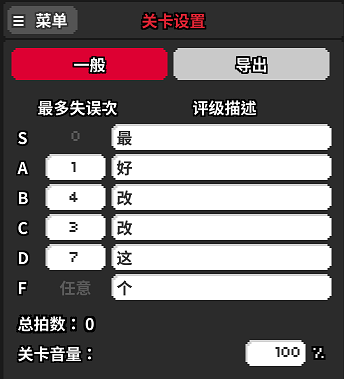
下半部分是可供自定义的调色盘,制作谱面的时候,可能需要频繁地选择颜色。但形如 #FFFFFFFF 的颜色代码实在是不便于记忆。这时候,调色盘就可以派上用场。
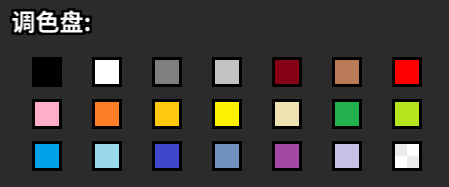
点击任何一种颜色都可以进行颜色的配置。例如,将第二行倒数第一个颜色改为 #243834FF :

或者点击颜色代码左边的十字,可以从画面中直接取色:
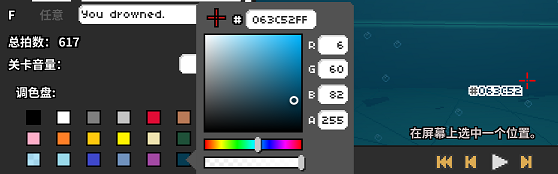
在需要设置颜色的地方,可以直接使用调色盘里的颜色:
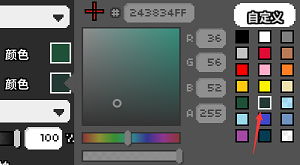
当调色盘的颜色被更改时,所有使用这个调色盘颜色的事件也会自动改变颜色。
关卡设置→导出
这部分无需详细学习或者记忆,只是当你不知道该怎么填写的时候可以回来翻一翻内容。
歌手
- 对于音乐就写音乐作者,歌曲就写演唱者
- 对于使用语言没有要求(一般而言就是书写原语言或是字母罗马音)
- 如果有好几个作者,用英文逗号隔开(例如:ななひら, れをる, kradness, そらる, 96猫)
- 如果作者多到写不下,就挑选几个重要的作者,剩下的写进标签里
- 使用目前歌手正用且常用的名字,避免粉丝对其的昵称等写法
- 如果是Remix,那么先写Remix作者再写原作者,写不下就写在关卡描述里;如果是你自己Remix的音乐,那写不写自己就看你的喜好了
- 如果是Vocaloid等虚拟歌姬曲目,可以只写虚拟歌姬的名字,也可以在其后注明UP主名字
- 如果一个关卡里面有好几段音乐,就写“多位作者(Various Artists)”,然后都写在关卡描述里;如果都是同一作者就无视这一条
- 如果原作者不知道是谁了,那就写它出自哪个原声带/专辑(例如:SEGA/baker[TOKYO LOGIC])或者是原声带/专辑所属的公司(例如:任天堂)
- 如果音乐作者写的是匿名,那就也写匿名(Anonymous或是Anonymous Artist)
特殊授权
- 如果只是私下交流和学习谱面,可以不管。
- 如果想要上传到Steam社区,则音乐必须取得授权。
- 官方在主页上公布了一批已经对官方授权的音乐作者,如果你使用这些作者的歌曲就无需再单独取得授权了,详细内容参见这个网页。
歌曲名称
- 准确写出作品名称,不要标题党(非要标题党请在B站等视频平台发布视频时,于视频标题中整活)
- 对于使用语言没有要求(一般而言就是书写原语言或是字母罗马音)
- 如果是Remix,那么最好加上Remix版本说明(例如:写《Roll The Dice》就不如《Roll the Dice Noisemaker Remix》)
- 如果一个关卡里面有好几段音乐,那么标题随便写其中一个就好了,然后在关卡描述里面补全其他的(例如:《Square》这个谱面就有很多段音乐,但这样的标题没有问题)
- 如果一个关卡里面有好几段同作者同标题的音乐,随便写哪个都行(例如:《Space Oddity》和《Space Oddity [2015 Remaster]》都行)
- 如果你自己做了同样音乐的多个不同谱面,那就需要在名称后加以区分(例如:《xxx(修改后)》或者《xxx(困难)》)
- 如果一个关卡没有音乐,那就随便取名
- 如果歌手没有为音乐取名,那么只打一个空格
- 如果要打的字符是编辑器里面无法显示的,那么打一个近似的符号就好(例如:KIVΛ –> KIVA, Æsir –> AEsir)
预览图片
- 尽量保证图片与你的关卡是相关的
预览歌曲
- 请务必使用.ogg格式
- 可以导入完整的音乐,然后在下方选取播放的时间段
- 最好选取音乐最重点的一个小片段,不要不假思索地从头开始播放
关卡作者
- 写下你的名字,如果有多位关卡作者,中间用英文逗号隔开
- 如果你打算长期做谱,那么写一个你会长期使用的名字方便大家记住你
- 不要写与这张谱的制作无关的人
- 如果其他作者只是帮了一些忙,有条件还是要写上,写不下就写在关卡描述里
难度
- 自行斟酌;如果你不确定难度,可以找其他人试玩
- 不要故意瞎填搞人心态
显示癫痫警告
- 在特效非常花哨和晃眼的时候一定要选上,这也是对广大游戏玩家的生命安全负责
- 一般规定,在一秒钟内包含超过 3 个突然的高对比度变化的关卡都需要此标记
针管图标
- 是选关界面最左边的小图标,像素大小必须是19*15
- 可以为自己制作一个长期使用的像素图标以便大家记住你
描述
- 上面说的写不下的都写在这里
- 然后其他还想写什么都随便
标签
- 可选项包括但不限于以下这些:
- 曲风
- 单人/双人
- 参加的社区活动(例如饭制部不定期就会有哦)
- 来源(游戏,电影,专辑等)
- 非英文歌名对应地英文翻译、罗马音等
- 前述中写不下的信息
艺术家链接
- 可以填写音乐作者发布音乐的平台链接,或者是他的个人网站网址
支持下列模式
- 这个关乎于你的关卡制作是单人关卡还是双人关卡
单独的双人模式关卡(可选)
- 字面意思
关卡标签取色
- 这是选关界面中音乐名称处的背景颜色

